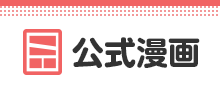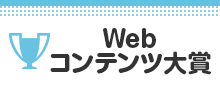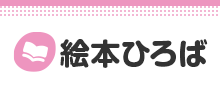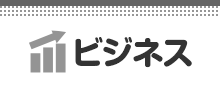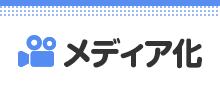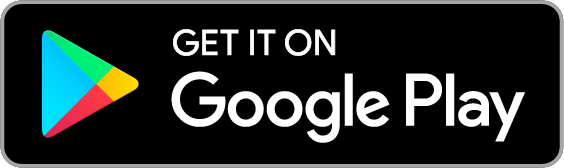4 / 13
ノンブルの設定
しおりを挟む
次に、保存したPDFをAdobe acrobat proで開きます。
まずはノンブルを設定します。
(「自家製本にノンブルなんかいらねぇぜ!」という男前な方は、この工程は飛ばして頂いて結構です)
右メニューから「PDFを編集」を選びます。
上部に開かれたメニューから「ヘッダーとフッター」→「追加」を選択。
(もしWordの時点からノンブルを設定していた場合、ここでまず削除しましょう)
このようなダイアログが開くので、奇数ページのノンブルから設定します。
①「左フッターテキスト」ボックスにカーソルを合わせ、「ページ番号を挿入」を選択。
②フォント名はお好きなものを選択し、サイズを「7」にする。
③左上の「余白」にて、下を「6」左を「6」にそれぞれ変更。
(ちなみにこの余白や文字サイズはあくまで私の好みなので、製本する中でご自身のお好みを見つけていって下さい)
④右の「ページ範囲オプション」を開き、開かれたダイアログで「サブセット」→「奇数ページのみ」に設定。
これで奇数ページのノンブルが設定されました。
同じ要領で偶数ページのノンブルも設定します。
偶数ページは「右フッターテキスト」にページ番号を挿入して、余白は下「6」右「6」
ページ範囲オプションを「偶数ページのみ」に設定します。
これで製本した時、ページの小口側にノンブルが来るように設定出来ました。
右上の「閉じる」を選択し、一度データを保存しましょう。
まずはノンブルを設定します。
(「自家製本にノンブルなんかいらねぇぜ!」という男前な方は、この工程は飛ばして頂いて結構です)
右メニューから「PDFを編集」を選びます。
上部に開かれたメニューから「ヘッダーとフッター」→「追加」を選択。
(もしWordの時点からノンブルを設定していた場合、ここでまず削除しましょう)
このようなダイアログが開くので、奇数ページのノンブルから設定します。
①「左フッターテキスト」ボックスにカーソルを合わせ、「ページ番号を挿入」を選択。
②フォント名はお好きなものを選択し、サイズを「7」にする。
③左上の「余白」にて、下を「6」左を「6」にそれぞれ変更。
(ちなみにこの余白や文字サイズはあくまで私の好みなので、製本する中でご自身のお好みを見つけていって下さい)
④右の「ページ範囲オプション」を開き、開かれたダイアログで「サブセット」→「奇数ページのみ」に設定。
これで奇数ページのノンブルが設定されました。
同じ要領で偶数ページのノンブルも設定します。
偶数ページは「右フッターテキスト」にページ番号を挿入して、余白は下「6」右「6」
ページ範囲オプションを「偶数ページのみ」に設定します。
これで製本した時、ページの小口側にノンブルが来るように設定出来ました。
右上の「閉じる」を選択し、一度データを保存しましょう。
0
お気に入りに追加
3
あなたにおすすめの小説




イケメン彼氏は年上消防士!鍛え上げられた体は、夜の体力まで別物!?
すずなり。
恋愛
私が働く食堂にやってくる消防士さんたち。
翔馬「俺、チャーハン。」
宏斗「俺もー。」
航平「俺、から揚げつけてー。」
優弥「俺はスープ付き。」
みんなガタイがよく、男前。
ひなた「はーいっ。ちょっと待ってくださいねーっ。」
慌ただしい昼時を過ぎると、私の仕事は終わる。
終わった後、私は行かなきゃいけないところがある。
ひなた「すみませーん、子供のお迎えにきましたー。」
保育園に迎えに行かなきゃいけない子、『太陽』。
私は子供と一緒に・・・暮らしてる。
ーーーーーーーーーーーーーーーー
翔馬「おいおい嘘だろ?」
宏斗「子供・・・いたんだ・・。」
航平「いくつん時の子だよ・・・・。」
優弥「マジか・・・。」
消防署で開かれたお祭りに連れて行った太陽。
太陽の存在を知った一人の消防士さんが・・・私に言った。
「俺は太陽がいてもいい。・・・太陽の『パパ』になる。」
「俺はひなたが好きだ。・・・絶対振り向かせるから覚悟しとけよ?」
※お話に出てくる内容は、全て想像の世界です。現実世界とは何ら関係ありません。
※感想やコメントは受け付けることができません。
メンタルが薄氷なもので・・・すみません。
言葉も足りませんが読んでいただけたら幸いです。
楽しんでいただけたら嬉しく思います。

イケメン社長と私が結婚!?初めての『気持ちイイ』を体に教え込まれる!?
すずなり。
恋愛
ある日、彼氏が自分の住んでるアパートを引き払い、勝手に『同棲』を求めてきた。
「お前が働いてるんだから俺は家にいる。」
家事をするわけでもなく、食費をくれるわけでもなく・・・デートもしない。
「私は母親じゃない・・・!」
そう言って家を飛び出した。
夜遅く、何も持たず、靴も履かず・・・一人で泣きながら歩いてるとこを保護してくれた一人の人。
「何があった?送ってく。」
それはいつも仕事場のカフェに来てくれる常連さんだった。
「俺と・・・結婚してほしい。」
「!?」
突然の結婚の申し込み。彼のことは何も知らなかったけど・・・惹かれるのに時間はかからない。
かっこよくて・・優しくて・・・紳士な彼は私を心から愛してくれる。
そんな彼に、私は想いを返したい。
「俺に・・・全てを見せて。」
苦手意識の強かった『営み』。
彼の手によって私の感じ方が変わっていく・・・。
「いあぁぁぁっ・・!!」
「感じやすいんだな・・・。」
※お話は全て想像の世界のものです。現実世界とはなんら関係ありません。
※お話の中に出てくる病気、治療法などは想像のものとしてご覧ください。
※誤字脱字、表現不足は重々承知しております。日々精進してまいりますので温かく見ていただけると嬉しいです。
※コメントや感想は受け付けることができません。メンタルが薄氷なもので・・すみません。
それではお楽しみください。すずなり。

クラスメイトの美少女と無人島に流された件
桜井正宗
青春
修学旅行で離島へ向かう最中――悪天候に見舞われ、台風が直撃。船が沈没した。
高校二年の早坂 啓(はやさか てつ)は、気づくと砂浜で寝ていた。周囲を見渡すとクラスメイトで美少女の天音 愛(あまね まな)が隣に倒れていた。
どうやら、漂流して流されていたようだった。
帰ろうにも島は『無人島』。
しばらくは島で生きていくしかなくなった。天音と共に無人島サバイバルをしていくのだが……クラスの女子が次々に見つかり、やがてハーレムに。
男一人と女子十五人で……取り合いに発展!?

百合ランジェリーカフェにようこそ!
楠富 つかさ
青春
主人公、下条藍はバイトを探すちょっと胸が大きい普通の女子大生。ある日、同じサークルの先輩からバイト先を紹介してもらうのだが、そこは男子禁制のカフェ併設ランジェリーショップで!?
ちょっとハレンチなお仕事カフェライフ、始まります!!
※この物語はフィクションであり実在の人物・団体・法律とは一切関係ありません。
表紙画像はAIイラストです。下着が生成できないのでビキニで代用しています。

中高年がジムに通ってもムキムキになれない理由
まみ夜
エッセイ・ノンフィクション
※ムキムキ:「原始時代対応脳」が許す「最適(これ以上増やしたら消費が大きすぎるけど、この程度はないと狩とか敵から逃げるのに失敗して死ぬ)」筋肉量よりも筋肉が多い状態と定義
※「どうして筋トレなどしても思ったように筋肉を増やせないか」を主軸に掲載していく予定です。ではどう対処すれば良いかには、個人差が大きいため、あまり触れず、原因からお考えください的になる予定です
※ジムに通って1-2ケ月は「扱える重量」が増えたのに、その後は増えない方、体型も変わらない方にお勧め
※体脂肪率の高い方は、筋肉を増やした後、その筋肉を維持したまま体脂肪率を下げるのはテクニックが必要となるため、先に「筋力も体力もない小太り用ダイエット(【係数】逆算法)」をお読みの上、体脂肪率を下げるのをお勧めします
※エビデンスに関しては、掲載しない予定です。そもそも、ほぼエビデンスと呼べるものは少なく。例えば「筋トレをしてタンパク質を摂れは筋肉は増える」が(より詳細な条件を加えなければ)正しくないからこそ、こんな文章を読んでいると思います
※ちなみに、「超回復論」を否定しています
表紙イラストはsilhouetteACより「バランスボール」を使用させていただいております。
最新版「ダイエット・筋トレで体型が変わらない理由と対策」は
https://note.com/mamiyamikagami/m/m26e026a06cae
ユーザ登録のメリット
- 毎日¥0対象作品が毎日1話無料!
- お気に入り登録で最新話を見逃さない!
- しおり機能で小説の続きが読みやすい!
1~3分で完了!
無料でユーザ登録する
すでにユーザの方はログイン
閉じる